2010年08月27日
Arduino(アルデュイーノ)ってマイコンを買っちゃった!(入門編)

実はコレ、小型のコンピュータなんです。
しかも、パソコンとUSBで繋いで、いろいろプログラムが出来ちゃうという、大人の趣味的な一台。
例によって、衝動買いです!
以下、Arduino(アルデュイーノ)の導入と簡単なプログラムの実験など。
僕はいろいろな工作をしますが、中でも電子工作は大好き。
でも作業中、パソコンと連携できたらいいのに…。と、よく思ってました。
例えば、パワーLEDの温度や、ニッカド電池の放電電圧とか、時間による数値変化のデータを取りたい! …なんて時、パソコンでデータを取り込ませて自動化できたら便利だろうなぁ、と考えていたんです。
ネットで調べてみると、PICとかを使うと実現できそうだけど、チップへの書き込み用のボードが必要だったり、様々なプログラミングの知識が必要で、僕レベルの電子工作とは、まったく世界が違います(泣)。
かくして、毎回タイマーをセットしては、テスターの数値をエクセルに打ち込むという、アナログな作業を続けて来たってワケ。
が、twitter(ツイッター)を見ていて、Arduino(アルデュイーノ)というマイコンを使うと、僕のやりたい事が実現できそうな事に気が付いたんです。
Arduino(アルデュイーノ)とは?
Arduinoとは、イタリア生まれの小さなコンピュータ。
いろいろな型番があるけど、なかでも「Arduino Duemilanove 328」というタイプが、ポピュラーみたい。
(今回はアマゾンで入手 → Arduinoをはじめようキット)
これと、無料のソフトウェア開発環境のプログラム「IDE」、USBケーブルがあれば、準備OK!
IDEはArduino公式サイトからダウンロードできます。(約86MB)。
この中に、ウインドーズ用のドライバーも入っているので、パソコンに繋いで、すぐに使い始められるお気軽さ!
Arduino(アルデュイーノ)をパソコンに繋いでみる
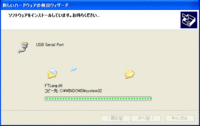 いきなり、本体とArduinoをUSBケーブルで繋ぐと、「新しいハードウェアの検索ウィザードの開始」って画面が出てきます。
いきなり、本体とArduinoをUSBケーブルで繋ぐと、「新しいハードウェアの検索ウィザードの開始」って画面が出てきます。ドライバーの場所は、先にダウンロードしたIDEソフトのフォルダー → drivers → FTDI USB Driversの中。
先に「USB Serial Converter」というドライバー、続いて「USB Serial Port」の2つがインストールされます。
 次に、ポートの確認。
次に、ポートの確認。まず、マイコンピュータを右クリック → プロパティ → ハードウェアの画面からデバイスマネージャーをクリック → 下の方の「ポート(COMとLPT)」をクリックすると現在Arduinoで使っているポートが判ります。
 そして、プログラム本体「arduino.exe」をダブルクリックすると、Arduino開発環境 Arduino IDE が立ち上がります。
そして、プログラム本体「arduino.exe」をダブルクリックすると、Arduino開発環境 Arduino IDE が立ち上がります。こちらも、使うポートを指定します。
Tools → Serial Port → さっき確認したポート名 をクリック。
それから、ボードの種類も指定します。今回は 「Duemilanove 328」というボードなので、Tools →
Board → 一番上の欄をクリック。
この3ステップで、プログラムを開発できる環境が完成! ここまでは超お手軽です。
プログラムを書き込んで、動かしてみる!
Arduinoのプログラムは「スケッチ」と言います。
これは、いろんな人が書いた物を公開していて、ネットでもいろいろ配布されています。
下は、もっとも定番的な、LEDの点滅回路。
// Blink
int ledPin = 13; // DIGITALの13番にLED
void setup()
{
pinMode(ledPin, OUTPUT); // 出力に設定
}
void loop()
{
digitalWrite(ledPin, HIGH); // LEDをオン
delay(1000); // 1秒待つ
digitalWrite(ledPin, LOW); // LEDをオフ
delay(1000); // 1秒待つ
}

▲このように、USBでPCと繋いで、そのまま書き込めます。コピペや「ctrl+z」なんてショートカットもOK。
▲今回はLEDを13番ピンに繋いでいます。
Arduino IDEは英語表記ながらシンプルで高機能。エディター画面では { } や ( ) 等の始まりと終わりの関連付けをしてくれるし、ベリファイ(文法のチェック)、コンパイル(マシン語へ変換)、アップロード(ボードへの書き込み)などもシームレスにこなしてくれます。
なんだか、いろいろ遊べそう!
というわけで、実用的かつおもしろ実験のできそうなマイコン、Arduino。
実際に僕も超初心者なので、これからいろいろと試してみたくてウズウズしている所です。
(こんな本も買いました。→ Arduinoをはじめよう)
何か進展があったら、報告しますね。
PS:Arduino(アルデュイーノ)の互換ボード、Japanino(ジャパニーノ)なんてのもあって、こちらも面白そう。
Posted by IGU at 22:47│Comments(4)
│工作、いろいろ
この記事へのコメント
はいさい、今日(ちゅう)拝(うが)なびら。
Arduino(アルデュイーノ)、面白そうですね?楽しそう~。
ボードに、イタリアの地図の絵が入っているのは、ウケました。
今まで、そんなボード、見たことがないので。
また、経過を楽しみにしていま~す。
では。
Arduino(アルデュイーノ)、面白そうですね?楽しそう~。
ボードに、イタリアの地図の絵が入っているのは、ウケました。
今まで、そんなボード、見たことがないので。
また、経過を楽しみにしていま~す。
では。
Posted by 横浜のtoshi at 2010年08月28日 07:28
僕は昔にHyperCadで初歩のプログラムしたぐらい経験しかないド素人です。
電子工作に興味が有るので先週は移動図書館で電子工作のHowTo本を借りてきました。
Arduino(アルデュイーノ)ってカワイイ感じですね。
やはり電子回路の知識は必要でしょうか。
電子工作に興味が有るので先週は移動図書館で電子工作のHowTo本を借りてきました。
Arduino(アルデュイーノ)ってカワイイ感じですね。
やはり電子回路の知識は必要でしょうか。
Posted by ta-isa at 2010年08月28日 09:10
at 2010年08月28日 09:10
 at 2010年08月28日 09:10
at 2010年08月28日 09:10
◇ 横浜のtoshi さん
何か新しい事を始める時は、いつもワクワクします。
今回は、とても楽しそうな予感がするんです。
まったく知識の無い状態からスタートするので、どうなる事やら!
◇ ta-isa さん
電子回路の知識は、やはり必要そうです。
でも、こんなソフトもありますよー(ipad用ですが)
電気回路の設計とシミュレーションができる!
http://www.appbank.net/2010/08/11/iphone-application/154272.php
確か、Arduinoと連携できてPCで使えるソフトがあったと思うのですが、URLを思い出せません。(誰かヘルプ!)
何か新しい事を始める時は、いつもワクワクします。
今回は、とても楽しそうな予感がするんです。
まったく知識の無い状態からスタートするので、どうなる事やら!
◇ ta-isa さん
電子回路の知識は、やはり必要そうです。
でも、こんなソフトもありますよー(ipad用ですが)
電気回路の設計とシミュレーションができる!
http://www.appbank.net/2010/08/11/iphone-application/154272.php
確か、Arduinoと連携できてPCで使えるソフトがあったと思うのですが、URLを思い出せません。(誰かヘルプ!)
Posted by IGU at 2010年08月28日 16:22
at 2010年08月28日 16:22
 at 2010年08月28日 16:22
at 2010年08月28日 16:22
訂正です。HyperCardでした。
おお、iPad-WiFi購入予定なのでウレシイ情報ありがとうございます。
おお、iPad-WiFi購入予定なのでウレシイ情報ありがとうございます。
Posted by ta-isa at 2010年08月29日 00:02
※このブログではブログの持ち主が承認した後、コメントが反映される設定です。




















